雨林木风win764位安装步骤详解
- 分类:win8 发布时间: 2017年04月26日 22:00:01
肯定有很多朋友想要知道雨林木风win764位安装步骤是什么吧?毕竟这个方法可是非常不错的哦。那么到底这个方法要怎么去操作呢?下面小编就给大家带来雨林木风win764位安装步骤详解,希望能够对大家有所帮助。
1、打开下载的系统镜像文件,右击选择“解压到YLMF_Win7_Ultimate_X64_2014047.iso”。如图1所示
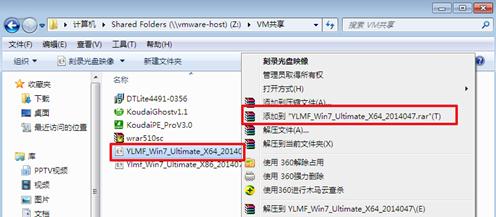
雨林木风win764位安装步骤详解图1
2、双击setup.exe,如图1所示
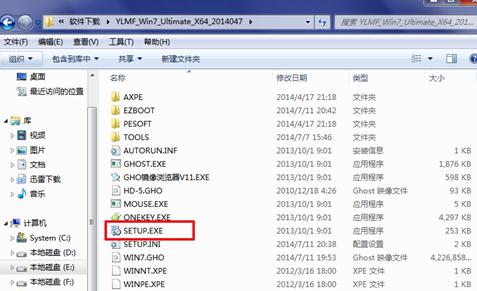
雨林木风win764位安装步骤详解图2
3、选择“安装WIN7X64系统第一硬盘分区”。如图3所示
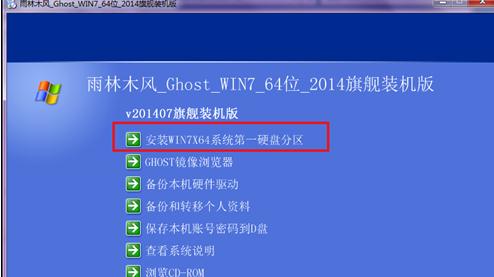
雨林木风win764位安装步骤详解图3
4、点击“安装”,选择映像路径,选择C盘,最后按“确定”。如图4所示
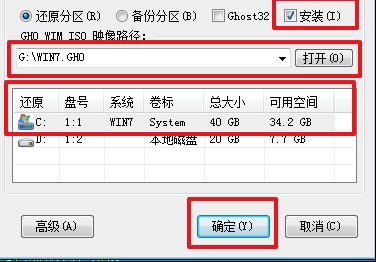
雨林木风win764位安装步骤详解图4
5、选择“是”,立即重启。如图5所示
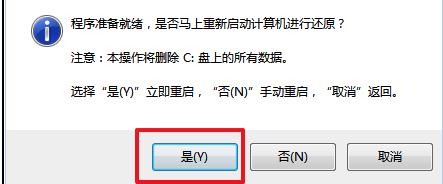
雨林木风win764位安装步骤详解图5
6、之后不需要自己再动手了,它会自动安装。以下是关键的截图,参考一下,如图6、图7、图8所示
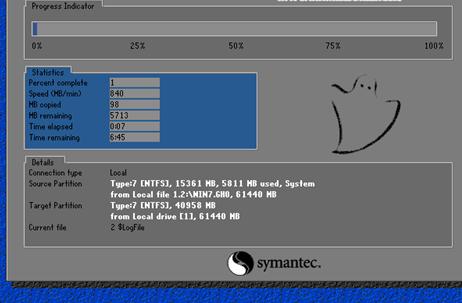
雨林木风win764位安装步骤详解图6

雨林木风win764位安装步骤详解图7
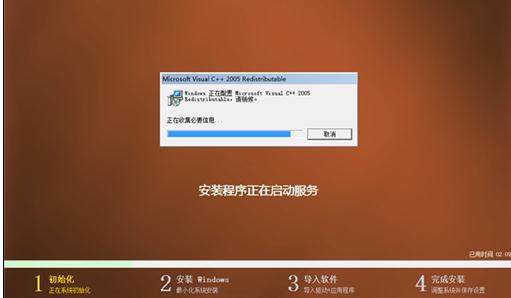
雨林木风win764位安装步骤详解图8
7、重启后系统就安装好了。猜你喜欢:用u盘安装win7系统。
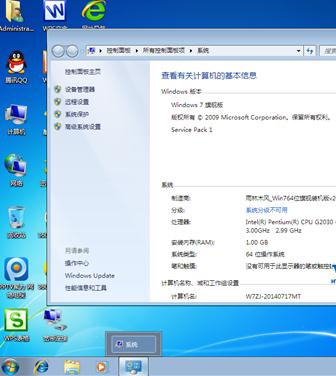
雨林木风win764位安装步骤详解图9
以上就是雨林木风win764位安装步骤详解了,不知道大家掌握了这个方法没有呢?总而言之这个方法还是蛮好用的啦,大家如果有兴趣的话,就赶紧去试试吧,如果大家觉得这个方法还不错的话,可以分享出去哦。
猜您喜欢
- 图文详解电脑开机蓝屏怎么办..2019/01/22
- 网络延迟怎么解决,详细教您怎么解决网..2018/03/30
- win7一键重装xp系统图解教程..2016/11/20
- 小编教你小米手机怎么连接电脑..2017/08/21
- 光驱启动怎么设置最简单方便..2016/12/01
- 主板报警,详细教您电脑主板报警声的含..2018/08/21
相关推荐
- 详细教您修复u盘乱码 2018-10-31
- 0x0000007f,详细教您电脑蓝屏代码0x00.. 2018-09-06
- 万能网卡驱动怎么用,详细教您万能网卡.. 2017-12-30
- 手把手教你开机显示器没反应怎么办.. 2018-11-07
- 0x00000077,详细教您电脑出现0x000000.. 2018-09-20
- 大师教你们怎么制作pe启动盘.. 2017-09-23




 粤公网安备 44130202001059号
粤公网安备 44130202001059号